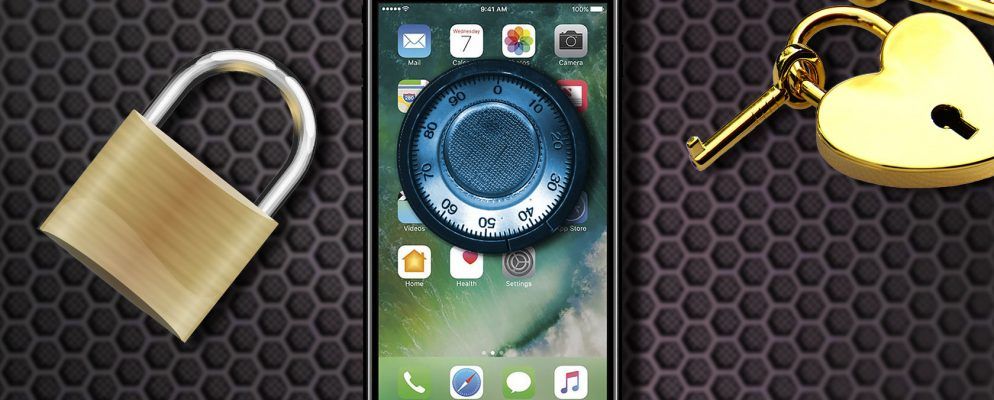如果您没有足够安全地保护设备,则iPhone的便利性可能要付出代价。其他人可以访问其他设备和帐户,也可以访问您的信息和文件。
幸运的是,保护iPhone很容易,而且在不牺牲过多费用的情况下,很难撬开眼睛来获取访问权限。
今天,我们将讨论使iOS数据保持私密性的各种方法-即使您不全部使用它们,有些也总比没有好。
设置强大的功能iPhone上的字母数字密码
设置iPhone时,系统会提示您输入六位数的密码以保护手机。您可能不知道可以使用更安全,更安全的字母数字密码来保护手机。
首先确定要使用的强密码。然后,转到设置>触摸ID和密码,然后输入您的当前密码。然后,点击密码选项,然后选择自定义字母数字代码。输入新的字母数字密码,进行验证,然后点击完成。
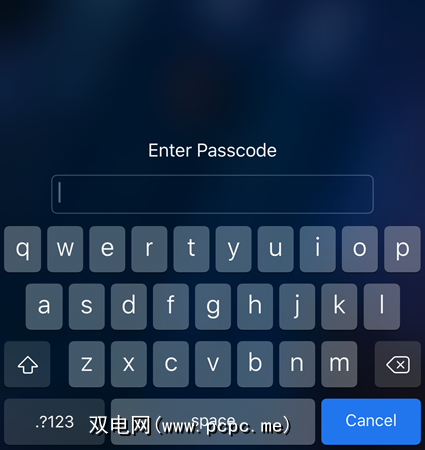
下次解锁手机时,系统会要求您输入新的字母数字密码。即使打开了Touch ID或Face ID,也需要在手机重新启动时输入密码。
禁用漏锁屏幕功能
在您的手机上应用强大的字母数字密码如果锁定屏幕上显示iPhone,iPhone不会阻止您的数据被泄露。其他应用程序中的电子邮件,消息和信息可能包含敏感数据,当您收到通知时,这些数据可能会显示在锁定屏幕上。锁定屏幕上的其他功能也可以显示您不希望别人看到的信息。
如果您不想在锁定屏幕上显示除时间和日期以外的任何内容,则可以禁用以下功能锁定屏幕功能:
转到设置>触摸ID和密码,然后输入密码。在密码锁定屏幕上,关闭不想在锁定屏幕上访问的所有功能。
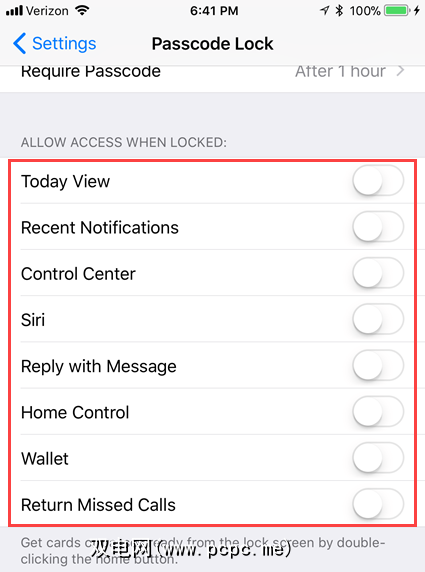
在锁定屏幕上的通知中隐藏内容
如果您不想完全禁用锁定屏幕上的通知,则可以阻止应用在锁定屏幕上的通知中显示内容。
转到设置>通知>显示预览。默认情况下,内容会始终显示在锁定屏幕上的通知中。选择是只显示未锁定时还是从不显示。
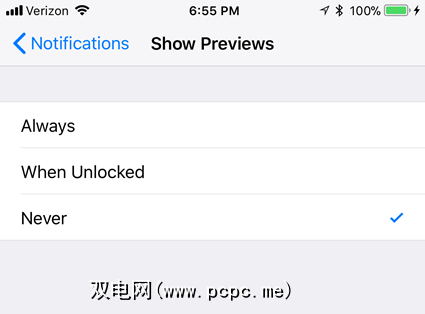
在锁定屏幕上禁用Siri并“嘿Siri"
Siri是一种便捷的iPhone功能,您可以在手机解锁或锁定时使用它。但是,它可以显示一些您希望保密的信息。此外,Siri可以与任何人交流。
您还不必完全将其关闭,但不必将其完全关闭,但是如果在锁定屏幕上将其禁用或阻止其收听,则会更加安全。嘿Siri语音命令。
在iOS 11中,转到设置> Siri和搜索。要在锁定屏幕上禁用Siri,请关闭锁定时允许Siri 选项(滑块按钮变为白色)。如果您不希望Siri响应 Hey Siri 语音命令,请关闭听“ Hey Siri" 选项。
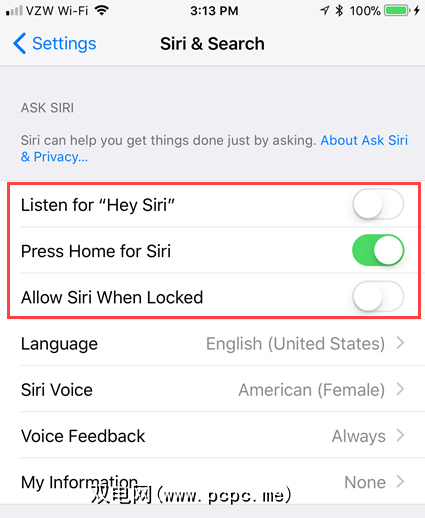
< em>注意:允许锁定时允许Siri 选项也可以作为允许锁定时允许访问中的 Siri 选项。 > Touch ID和密码设置屏幕上的>部分,如上面部分所述。关闭任何一个选项,然后自动关闭另一个选项。
如果您决定完全禁用Siri,请同时关闭听“嘿Siri" 和< strong>按Home键获取Siri 选项。
撤消应用程序权限
这种保护iPhone的方法可能会影响应用程序的功能。许多应用程序要求访问功能和数据,例如您的位置(在下一节中讨论),联系人,消息和照片。并非所有人都需要访问所有内容。
在某些应用程序中,它们要求访问的数据或功能对于应用程序执行其主要功能很重要,有时甚至很关键。例如,诸如Mail,Spark或Airmail之类的电子邮件客户端需要访问您的联系人,以便更快,更方便地输入用于发送电子邮件的电子邮件地址。
但是,有许多应用程序要求访问不会影响应用程序主要功能的数据和功能。对于这些应用,您可以拒绝他们访问该信息。
转到设置>隐私。列出了可以使用的功能和数据。点击您要禁止某些应用访问的功能。
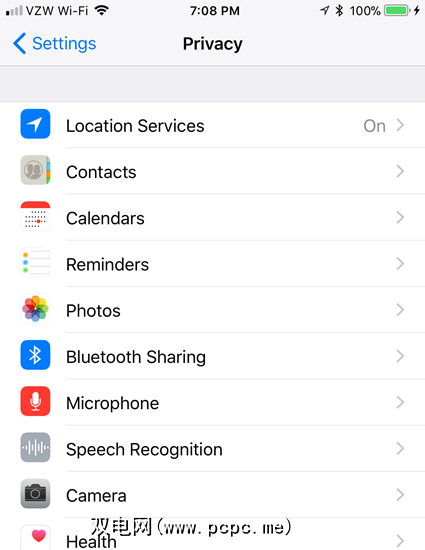
列出了使用此功能的所有应用。要拒绝某个应用程序使用此功能,请点击该应用程序的滑块按钮,使其变成白色。
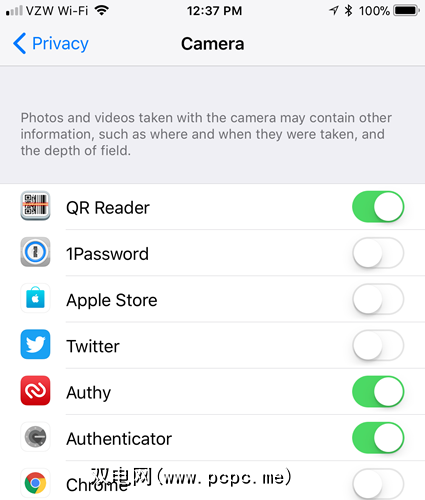
记住:完成此操作后,返回相同的菜单,然后重新启用您所做的更改。
限制哪些应用可以访问您的位置
位置服务允许您可以选择哪些应用有权访问您的位置,以及是否要与家人和朋友分享您的位置。例如,您可以在“提醒"中设置位置警报。
要访问位置服务,请转到设置>隐私>位置服务。
如果需要要完全禁用位置服务,使其不能被任何应用使用,请点击“位置服务"滑块按钮,使其变为白色。请注意,某些应用程序(例如Apple Maps)依赖于定位服务才能正常运行。其他应用可能不使用定位服务而功能受限。
— Jode Gauthier(@JodeG),2017年9月13日
虽然定位服务会消耗更快的iPhone电池,但现代芯片自从早期的GPS实施以来,与Apple的运动协处理器一起在能源效率方面取得了长足进步。
要停止与家人和朋友共享您的位置,请依次点击共享我的位置在下一个屏幕上关闭共享我的位置。
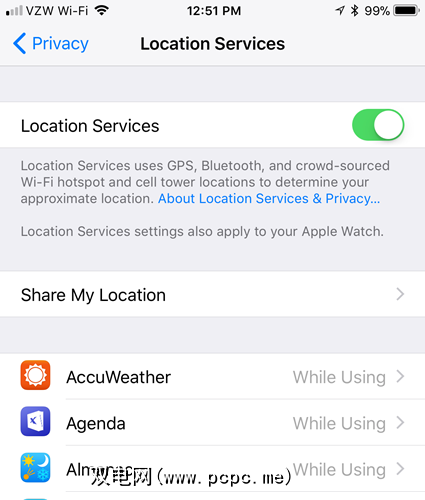
要阻止某个应用使用您的位置,请滚动位置服务屏幕上的列表然后点击您想要的应用。接下来,点击从不,从不允许应用程序使用您的位置。
如果您不想完全禁用应用程序中的位置服务,请点击使用应用。当应用未打开时,它将不会在后台使用您的位置。
某些应用仅提供从不和始终选项。在这种情况下,如果位置服务对于应用程序的主要功能不是很关键,我们建议选择从不。

加密备份
将您的iPhone备份到iCloud,当您的信息通过Internet发送时会自动加密,并保存在服务器上时会以加密格式存储。 iCloud至少使用128位AES加密,并且永远不会向第三方提供任何加密密钥。
-James Hothersall(@j_hothersall),2017年9月15日
iOS 11,请转到设置> [您的名称]> iCloud> iCloud Backup 。确保 iCloud Backup 已打开(滑块按钮应为绿色)。要立即开始备份手机,请点击立即备份。
打开 iCloud Backup 后,您可以自动将iPhone备份到每天都有iCloud。为此,请确保您的手机已连接到电源,已连接到Wi-Fi网络,并且手机的屏幕已锁定。
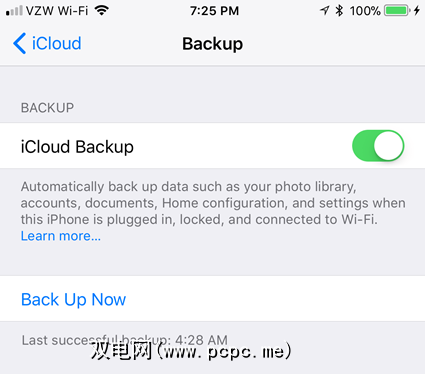
如果使用iTunes备份iPhone,则必须为备份打开加密。将iPhone连接到计算机时,请转到iTunes中的设备,选择此计算机,然后选中加密iPhone备份框。如果您以前从未加密过iTunes备份,则需要为备份应用密码。
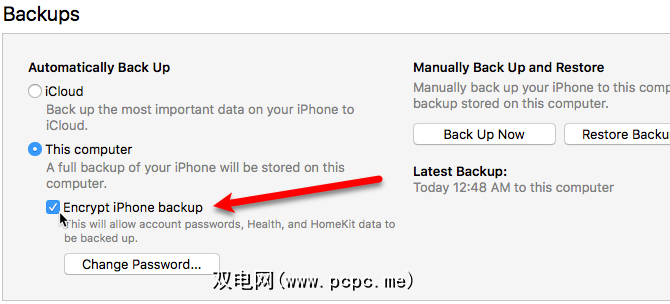
加密的备份不仅具有简单的安全性:在加密备份时,您的许多密码数据,喜爱的Wi-Fi网络等也将与该备份一起存储。
在Notes应用程序中保护Notes
如果通过分别锁定私有和敏感信息在Notes中存储它们。现在,在iOS 11中更容易锁定笔记。只需在列表中的笔记上向左滑动,点击锁定图标,然后输入密码即可。该密码应与您的Apple ID密码和设备上的密码不同。
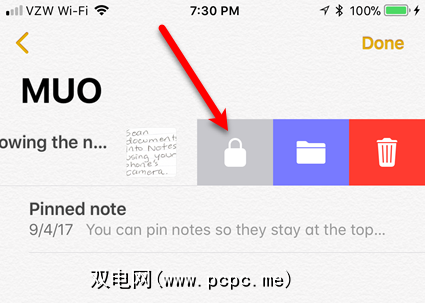
笔记已添加锁,但最初已解锁。点击屏幕底部的立即锁定,以锁定所有未锁定的笔记。

所有应用了锁定的笔记都将被锁定或立即解锁。因此,通过打开一个便笺并输入密码来解锁一个便笺,还会解锁所有其他锁定的便笺。
使用双向身份验证
保护数据的一种重要方法是添加对您的Apple ID帐户进行两步验证,其中包含私人信息,包括信用卡信息。通过二重身份验证,您需要知道的东西(密码)和所拥有的东西(物理设备或指纹)。
设置二重身份验证时,您注册一个或多个受信任的人您控制的设备可以接收六位数的验证码。然后,当您登录Apple ID帐户,iCloud或通过新设备购买iTunes,iBooks或App Store时,您需要使用密码和六位数的验证码来验证您的身份。
要使用iPhone为您的Apple ID启用两步验证,请进入设置> [您的名字]>密码和安全性。点击启用双向身份验证,然后点击继续。请按照屏幕上的说明为您的Apple ID帐户设置双重身份验证。
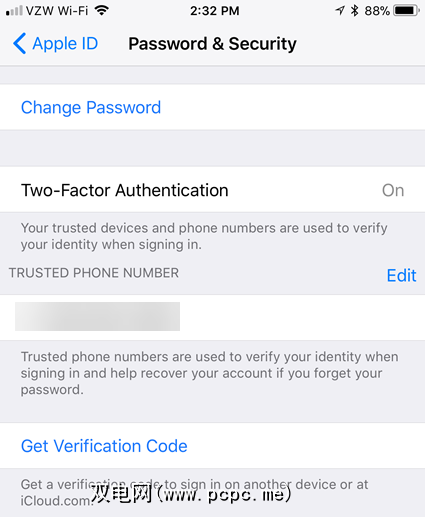
您还可以使用计算机上的浏览器打开双重身份验证。转到https://appleid.apple.com并使用您的Apple ID用户名和密码登录。在主屏幕上的安全部分中,点击最右侧的编辑。单击启用两步身份验证,然后按照说明进行设置。
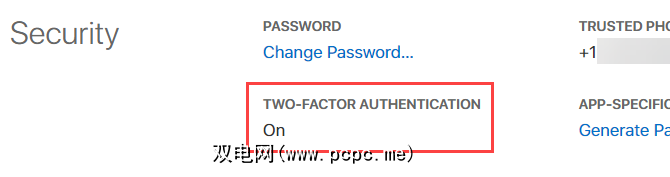
注意:登录iCloud.com时在浏览器中,您可以选择信任该浏览器。但是,不信任它并每次输入验证码会更安全。登录Apple ID帐户时,您不能选择信任浏览器。
其他服务(例如Google,Dropbox,Facebook和Twitter)均提供两因素身份验证,我们建议您在所有提供此服务的帐户中使用该验证码。
使用密码管理器
。在这个在线世界中,我们所有人都忘记了太多的密码。我们有许多在线帐户,每个帐户都需要密码才能访问,并且您不应该对多个帐户使用相同的密码。
您如何记住所有这些密码?那是容易的部分。使用密码管理器。有很多密码管理器,其中一些仅用于iOS设备,而其他密码管理器则允许您在多种类型的设备上访问密码。
许多密码管理器不仅可以存储密码,例如安全密码。便笺,电子邮件帐户,信用卡和银行帐户信息,软件许可证,无线路由器凭据,甚至还可以附加私人文档。
您的iPhone带有内置的基本密码管理器,称为iCloud钥匙串。这是同步所有在Apple设备上输入的所有密码和其他敏感数据的安全方法,因此只需输入一次即可。
要启用iCloud钥匙串,请转到设置> [您的名称]> iCloud> iCloud钥匙串。然后,点击 iCloud钥匙串滑块按钮。

iCloud钥匙串不是功能齐全的密码管理器。如果您想更加安全并可以使用其他功能,则可以使用第三方密码管理器,例如1Password,LastPass,Dashlane,MiniKeePass或DataVault。
请确保使用以下方式保护密码管理器:
使用私人浏览
每个主流浏览器都有某种类型的私人浏览功能,包括iPhone上的浏览器。当您使用私人浏览模式时,浏览器将不会记住您访问的网页,搜索历史或自动填充信息(本文稍后将讨论)。
-Jake Hamby(@jhamby)7月7日, 2017
要在Safari中访问私人浏览模式,请点击屏幕右下角的标签图标,然后点击左下角的“私人"。要返回常规浏览模式,请点击标签图标,然后再次点击私有。
在Safari中分别跟踪私人浏览标签和常规标签。
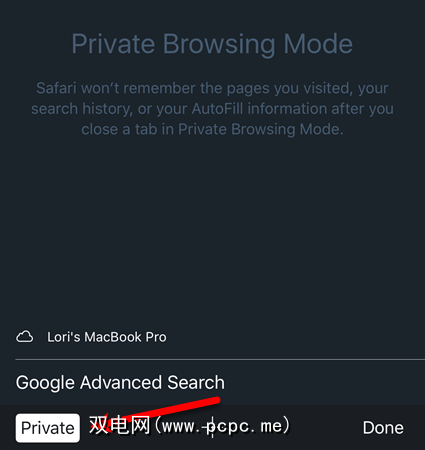
请注意,私人浏览不是一种保证安全的方法。有几种方法可以阻止私人浏览。其他浏览器(例如Chrome和Firefox)具有自己的私有浏览模式版本。
删除浏览数据
当您不使用私有浏览时,将浏览Cookie和网络历史记录等数据,存储在您的手机上。但是,可以删除此数据。删除浏览数据后,您将不得不再次登录网站,但这将使您的敏感信息更加安全。
要在Safari中删除浏览数据,请转到设置> Safari>清除历史记录和网站数据。然后,在弹出对话框中点击清除历史记录和数据。
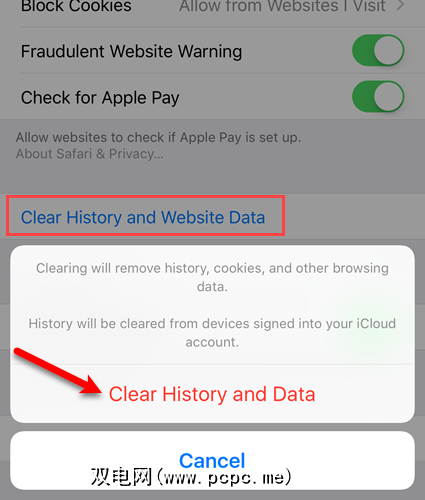
还可以在iPhone上使用的其他浏览器(例如Chrome,Firefox和Opera)中删除浏览数据。迷你
阻止Cookie和不跟踪
Cookie是几乎所有您访问的网站都保存到您计算机中的小文件。它们可能包含有关您,您的手机(或计算机)以及您的偏好的信息。他们会做些有用的事情,例如帮助网站让您保持登录状态,或者令人讨厌的事情,例如向您显示相关内容(包括广告)。
删除Cookie会在您必须再次登录网站时带来一些不便,但这就是只需支付一小笔费用即可保护您的敏感信息的安全。
要阻止iOS 11上Safari中的所有cookie,请转到设置> Safari 。向下滚动到隐私和安全部分,然后打开阻止所有Cookie 选项。您还可以通过打开要求网站不跟踪我选项来阻止网站跟踪您。
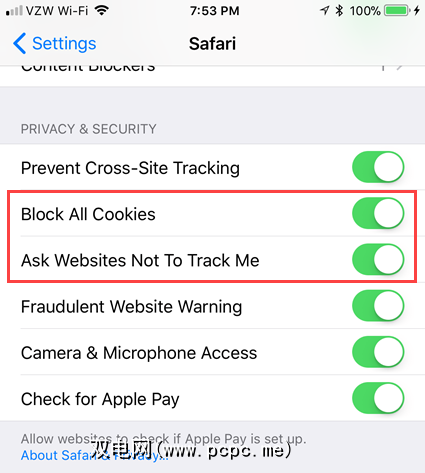
如果您不希望阻止Cookie,请确保将其删除
这些选项在Chrome或Firefox for iOS中似乎不可用。
在浏览器中禁用自动填充选项
浏览器中的自动填充功能很方便,但并不总是安全的。如果有人把手放在您的手机上,他们可以像您一样自动登录到您使用自动填充的网站上。
要在iOS 11的Safari中关闭自动填充,请转到设置> Safari 。在常规部分中,点击自动填充。为了获得最大的安全性,请关闭此页面上的所有选项。
手动登录网站可能很不方便,但是如果它保护了您的敏感信息,那是值得的。
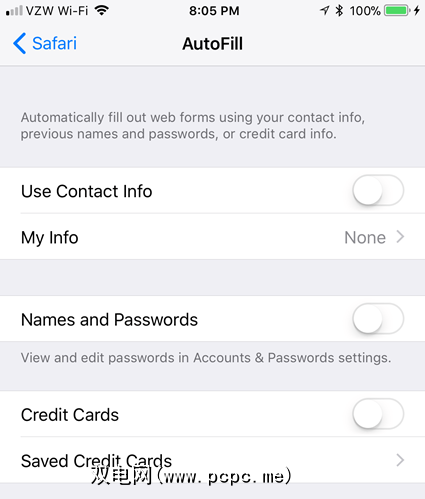
Chrome中有一个自动填充选项,您可以将其关闭。 Firefox具有与自动填充类似的保存登录名选项,我们建议您在使用Firefox时将其关闭。
禁用自动同步到iCloud
默认情况下,iPhone上的数据将同步到您的iCloud帐户。
但是,如果您希望信息不同步到iCloud,或者如果您不想同步某些类型的信息,则可以禁用同步到iPhone上的iCloud。如果您没有那么多的iOS设备,并且您仅在iPhone上需要某些应用程序中的信息,则可能需要为这些应用程序关闭iCloud同步。
要在以下位置禁用与iCloud的同步: iOS 11,请转到设置> [您的名称]> iCloud 。 Apple应用程序在 iCloud 屏幕上列表的开头列出。要阻止Apple应用程序与iCloud同步,请点按该应用程序的滑块按钮。
iCloud Backup 下的 iCloud Drive 选项可将iCloud同步为在iCloud上存储文档和数据的所有其他第三方应用程序打开或关闭。如果开启,您会在手机上看到安装的第三方应用程序列表。您可以通过点击每个应用程序的滑块按钮来关闭单个应用程序的iCloud同步。
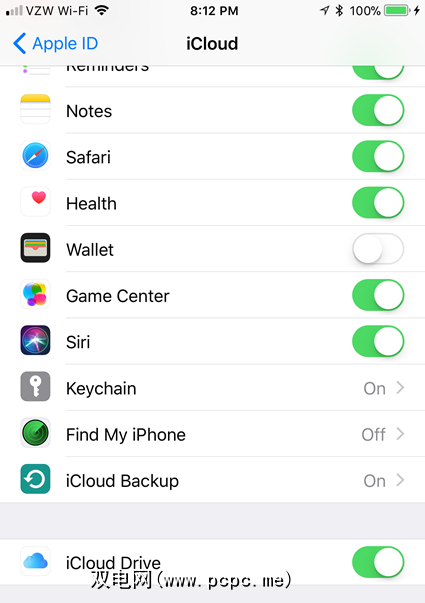
停止自动连接到已知的Wi-Fi网络
您可能会随身携带iPhone您可以保持联系并保持生产力。您去的许多地方都提供免费的Wi-Fi,因此您过去可能已连接了很长的Wi-Fi点。
默认情况下,您的手机会自动连接到已知的Wi-Fi Fi网络(您之前已连接过的网络)找到了一个。这可能很有用,但并不总是安全的。如果有人建立了与受信任的公共热点同名的伪造无线网络,则您的iPhone可能会连接到该网络。然后,该诈骗者就可以使用您的数据。
手动连接到您发现手机未知的每个网络更加安全。为防止您的手机自动连接到已知的Wi-Fi网络,请转到设置> Wi-Fi 。点击要求加入网络滑块按钮。
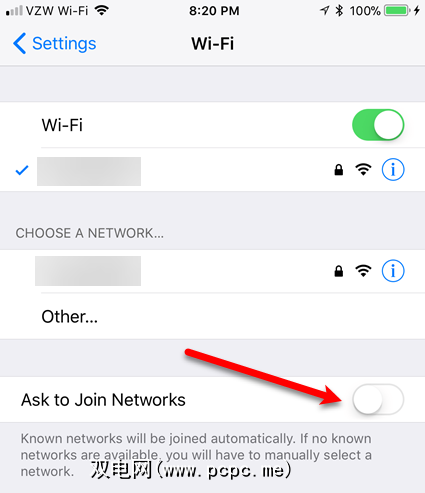
使用虚拟专用网(VPN)
使用iPhone时可以确保数据安全的另一种选择在公共场所(甚至在家里),是使用虚拟专用网(VPN)。 VPN会加密所有传入和传出的Internet通信,从而使任何试图拦截和分析数据的人都无法使用。
VPN服务提供商很多,其中一些比其他提供商更好。我们列出了我们认为是最佳的VPN服务提供商(包括付费和免费)。
找到您喜欢的具有iOS应用程序的VPN服务,进行安装,启用并开始浏览网络更安全。
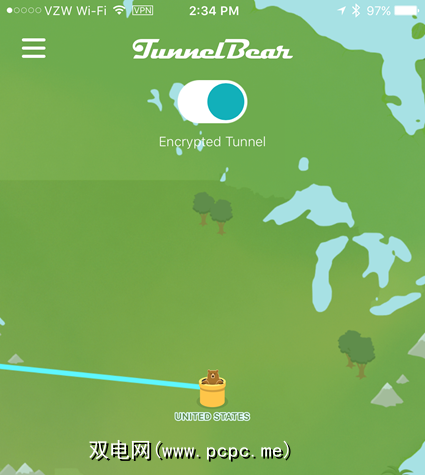
使用常识
这些只是保护iPhone安全的部分方法。使用常识,访问敏感网站或使用敏感数据时要小心。如果有的话,还应该保护Apple Watch。它还可以访问iPhone中的敏感数据,例如电子邮件,消息,联系人,甚至Apple Pay的Apple Wallet数据。
如何保护iPhone?您知道我们没有提到的其他方法吗?在评论中让我们知道您的经验和建议。
标签: iCloud iOS 11 位置数据 长格式指南 密码管理器 Siri 智能手机安全性 两个-要素认证